Exportar e importar agentes con soluciones
Puede exportar e importar agentes utilizando soluciones para poder mover sus agentes a través de múltiples entornos . ...
Primero, crea una solución personalizada y agrégale tu agente. Luego exporta la solución con tu agente y la importas en otro ambiente. También puede actualizar o mejorar una solución con un agente y eliminar un capa no administrada de un agente administrado.
Consulte el artículo Ver y administrar soluciones en Copilot Studio para obtener más detalles sobre el explorador de soluciones en Copilot Studio.
Nota
No puedes exportar comentarios a nivel de tema o a nivel de nodo cuando exportas un agente.
Requisitos previos
- Debes tener al menos personalizador del sistema rol de seguridad para usar esta función. Más información sobre Configuración de la seguridad del usuario en un entorno.
- Debe estar familiarizado con los conceptos de solución, como se describe en Conceptos de solución, y Crear y administrar soluciones en Copilot Studio.
Lo que debe saber
No puedes exportar comentarios a nivel de tema o a nivel de nodo cuando exportas un agente.
Eliminar un agente de una solución no elimina sus componentes de la solución. Debería eliminar los componentes por separado.
Advertencia
No elimine componentes de agentes no administrados, como los temas agente, directamente de la solución a menos que también haya eliminado agente de la solución.
Solo debe realizar cambios en los temas como parte del proceso de creación estándar en la interfaz de usuario. Copilot Studio Quitar o cambiar los componentes de un agente directamente desde la solución provocará que la exportación y la importación fallen.
No puede exportar soluciones administradas. Cuando crea una solución, por defecto no está administrada. Si lo cambias a solución administrada , no podrás exportarlo. Deberá crear una nueva solución.
No es posible exportar una solución que contenga un agente con puntos (
.) en el nombre de cualquiera de sus temas.
Crea una solución personalizada y añade tu agente
Seguir los pasos en Crear y administrar soluciones en Copilot Studio para crear una nueva solución.
La solución que usted creó debería abrirse automáticamente. Si no es así, Seleccionar lo incluye en la lista de soluciones.
Seleccionar Agregue lo existente, y luego Seleccionar agente, luego agente nuevamente.
En la lista Agregar copilotos existentes , Seleccionar los agente o agentes que desea exportar y luego Seleccionar Agregar.
Nota
Para un chatbot Clásico:
Si usa capacidades, elimine la variable de entorno Valor actual de la capacidad seleccionando Quitar de esta solución.
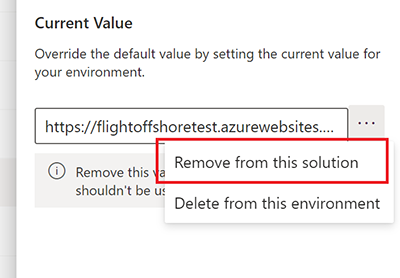
Eliminar un agente de una solución no elimina sus componentes de la solución. Debe retirar los componentes por separado.
Agregar componentes a un agente en una solución personalizada
Si agrega componentes, como temas o flujos, a su agente en Copilot Studio, también debe agregarlos a agente en su solución no administrada antes de exportar.
- Abra la solución que contiene su agente.
- En el panel Objetos , ubique su agente en Agentes.
- Seleccionar Commands (⋮), Seleccionar Avanzado y luego Seleccionar Agregar los objetos requeridos.
También debe revisar las instrucciones y los requisitos en la Power Apps documentación para agregar un componente existente a una solución.
Exporta la solución con tu agente
Exporta e importa agente exportando e importando las soluciones que los contienen de un ambiente a otro.
Seguir las instrucciones y requisitos en la Power Apps documentación para exportar soluciones.
Importante
Si su agente tiene una gran cantidad de componentes (por ejemplo, más de 250 temas o más de 100 entidades), consulte Exportar usando la experiencia clásica.
Importa la solución con tu agente
Seguir las instrucciones y requisitos en la Power Apps documentación para importar soluciones.
Si la importación no se realiza correctamente, Seleccionar Descargar archivo de registro para descargar un archivo XML que contiene detalles sobre lo que causó que la importación fallara. La razón más común por la que falla una importación es que la solución no contiene algunos componentes necesarios.
Configure nuevamente la autenticación de usuario .
En el panel Objetos , Seleccionar Agentes. Luego Seleccionar el nombre de agente para abrir el agente.
Importante
- Debes publicar tu agente importado antes de poder compartirlo.
- Puede tomar hasta 24 horas para que el ícono de tu agente aparezca en todas partes.
Agentes de exportación e importación en Teams
En Microsoft Teams, puedes exportar e importar agentes entre equipos individuales usando la aplicación Teams. Power Apps
Por ejemplo, si exporta un agente en funcionamiento desde un equipo de Teams (equipo A) y luego lo importa al equipo B, no tiene que crearlo desde cero para el equipo B.
Siga las instrucciones de Exportar personalizaciones de Dataverse for Teams.
Al seleccionar las personalizaciones para exportar, Seleccionar los agente que desea exportar. Puede utilizar el filtro en el panel lateral para mostrar solo los agentes de un equipo específico.
El agente se guarda en la carpeta Descargas de su computadora.
Para importar en Teams, seguir siga las instrucciones en Importar personalizaciones en Dataverse for Teams.
Tu agente aparece en la aplicación en Teams, debajo del equipo al que lo importaste. Copilot Studio